- Pourquoi Snapchat a bloqué les appareils Android rootés
- Comment utiliser Snapchat sur des appareils Android rootés
- En déracinant votre smartphone
- Utiliser Masquer mon application racine
- Installation de Rootclock (Xposed)
- Utilisation de Magisk Hide (Magisk)
- Utilisation de la méthode Root Switch (Super SU)
- Conclusion
- Qu’est-ce que Snapchat ?
- Comment envoyer une story sur Snapchat sans envoyer à ?
- Comment utiliser Snapchat et envoyer un snap ?
- Pouvez-vous épingler quelqu’un sur Snapchat Android ?
- Existe-t-il une application qui vous permet de télécharger des photos sur Snapchat ?
- Comment envoyer une photo sur Snapchat ?
- Qu’est-ce que Snapchat et comment ça marche ?
- Comment éditer une photo sur Snapchat sur Android ?
- Comment épingler une conversation à un ami sur WhatsApp ?
- Que signifie « épingler des conversations » sur Snapchat ?
- Comment épingler une conversation sur mon écran dans Messenger ?
Snapchat est l’une des applications préférées des millénaires numériques et un excellent réseau de médias sociaux. Cependant, la nouvelle mise à jour de Snapchat a bloqué tous les utilisateurs qui utilisent des smartphones Android rootés. Avec ce nouveau blocage, de nombreux utilisateurs ne peuvent pas utiliser Snapchat sur leurs appareils Android rootés. Si vous êtes un tel utilisateur, ne vous inquiétez pas car il existe encore de nombreuses façons d’exécuter Snapchat même après avoir rooté votre smartphone Android.
Snapchat a clairement indiqué qu’il n’autorisera pas les utilisateurs root à utiliser ses services, car les utilisateurs peuvent profiter de Snapchat et contourner les contrôles de confidentialité dont bénéficient les autres utilisateurs de Snapchat. Avec un smartphone rooté, vous pouvez inciter Snapchat à enregistrer des messages autodestructeurs, prendre des captures d’écran de textes protégés par Snapchat, jouer avec l’authentification à deux facteurs de Snapchat, et bien plus encore.
Étant donné que Snapchat a déjà bloqué les services sur les smartphones rootés, vous verrez peut-être un message d’erreur indiquant que votre appareil n’est pas pris en charge après la récente mise à jour. La version précédente de Snapchat fonctionne bien avec root, mais nous ne savons pas combien de temps. Il est donc très important pour vous de découvrir d’autres façons d’utiliser Snapchat sur votre smartphone Android si vous aimez utiliser Snapchat.

Pourquoi Snapchat a bloqué les appareils Android rootés
Comme vous le savez peut-être, Snapchat est un réseau de médias sociaux qui permet à ses utilisateurs d’envoyer des messages, des images et des vidéos autodestructeurs à leurs amis. C’est pourquoi les gens l’aiment trop car il n’y a pas d’historique de chat à gérer. Cependant, ce n’est pas le cas des utilisateurs de smartphones rootés. Comme il existe un certain nombre d’outils et de services Snapchat qui peuvent être utilisés pour modifier ou manipuler Snapchat afin de protéger la vie privée de leurs utilisateurs. En utilisant certains d’entre eux, vous pouvez enregistrer des messages privés, des images et des vidéos sans le consentement de l’utilisateur. Et certains d’entre eux vous permettent également de masquer la confirmation des réponses aux messages. Cette énorme cause de problèmes pour les autres utilisateurs authentiques de Snapchat.
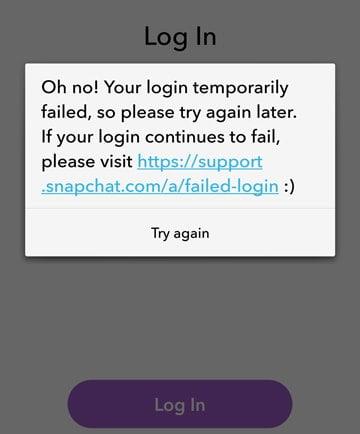
Annonces
Snapchat prend très au sérieux la confidentialité de ses utilisateurs, ils ont donc cessé de prendre en charge les appareils Android rootés dans leur dernière mise à jour. Si vous avez mis à jour vers la dernière version, un message d’erreur peut s’afficher indiquant que votre appareil n’est pas pris en charge. Mais ne vous inquiétez pas, il existe encore des moyens de contourner cela et d’utiliser Snapchat sur n’importe quel root et smartphone.
Comment utiliser Snapchat sur des appareils Android rootés
Si vous avez un smartphone rooté, alors Snapchat n’est évidemment plus pris en charge sur votre appareil à partir de maintenant. Cependant, il existe toujours des moyens d’utiliser Snapchat sur votre appareil rooté. Vous trouverez ci-dessous quelques méthodes que vous pouvez essayer :
En déracinant votre smartphone
Le moyen le plus simple de résoudre ce problème consiste à supprimer l’enracinement de votre appareil. Maintenant, cela signifie que toutes vos applications qui utilisent l’autorisation de superutilisateur ne fonctionneront pas. Il y a des conséquences, mais c’est le meilleur moyen officiel de prendre en charge Snapchat sur votre appareil. Étant donné que l’enracinement de chaque smartphone et le processus de désenracinement sont différents, nous en relions quelques-uns ci-dessous pour votre référence.
- Désinstallez Magisk et déracinez votre téléphone
- Déraciner complètement Xiaomi Mi A1 Android Oreo
- Guide de suppression du téléphone Razer 2
Une autre façon de déraciner votre appareil consiste à installer une ROM stockée sur votre appareil. Nous avons déjà réalisé de nombreux tutoriels pour différents fabricants, vous pouvez donc les consulter ici.
Annonces
Utiliser Masquer mon application racine
Si vous ne souhaitez pas supprimer la racine de votre appareil pour plusieurs raisons, vous pouvez essayer de masquer mon application racine. Cette application est spécialement conçue pour masquer le privilège root de certaines applications telles que les applications bancaires, les applications de médias sociaux, etc. Si vous souhaitez un moyen simple d’exécuter Snapchat sur un Android rooté, il s’agit d’une alternative simple.
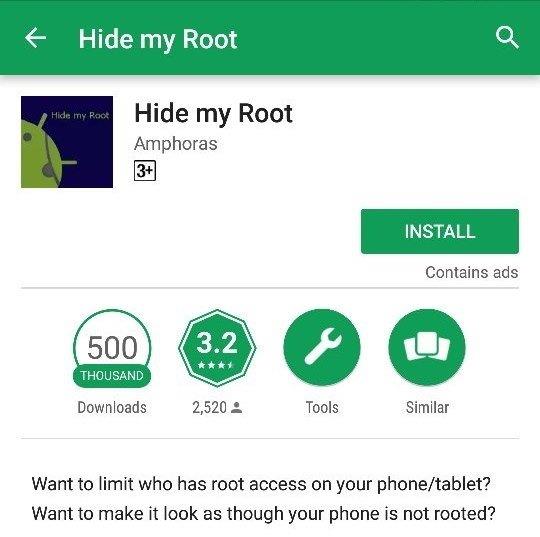
Téléchargez l’application depuis le Play Store et exécutez-la sur votre appareil. Choisissez les applications dont vous souhaitez masquer le privilège root et cliquez sur OK. Vous pourrez maintenant exécuter Snapchat.
Annonces
Noter: Si vous ne parvenez pas à télécharger l’application, vous pouvez essayer d’autres applications de cache racine disponibles dans le Play Store.
Installation de Rootclock (Xposed)
Si vous avez déjà installé le framework Xposed, c’est le moyen le plus simple d’utiliser Snapchat sur un smartphone rooté. Si vous n’avez pas de framework Xposed, vous pouvez d’abord installer le framework Xposed sur le smartphone rooté. Vous pouvez suivre ces guides :
- Installer Xposed Framework sur Android Marshmallow
- Installer Xposed Framework pour Android Oreo
- Installer Xposed Framework pour MIUI
- Installez Xposed Framework sur Android Nougat, 9.0 Pie, 10 appareils
Maintenant, si vous êtes prêt avec un framework Xposed fonctionnel, voici un module rapide qui peut masquer les privilèges root de Snapchat. Snapchat ne pourra donc pas détecter si votre appareil est rooté ou non. De cette façon, vous pouvez utiliser Snapchat même si vous avez un smartphone rooté !
Publicité
Module RootCloak APK: Télécharger
- Installez RootCloak APK sur votre appareil.
- Ouvrez maintenant le framework Xposed sur votre appareil et accédez à Xposed Installer> Modules
- Ici, activez l’horloge racine et redémarrez votre appareil.
- Après le redémarrage, accédez à nouveau au module Xpose RootCloak et ajoutez Snapchat. Après cela, redémarrez à nouveau votre appareil et Snapchat commencera à fonctionner sur votre appareil.
Noter: Vous pouvez ajouter ou supprimer des applications sur RootCloak pour masquer ou afficher le privilège root.
Utilisation de Magisk Hide (Magisk)
Si vous utilisez le gestionnaire Magisk Root, vous obtenez une option intégrée pour masquer la visibilité racine des autres applications. Vous pouvez rapidement basculer entre les deux pour activer les applications qui ne fonctionnent pas avec les smartphones rootés.
Ouvrez l’application Magisk root manager sur votre appareil. Et accédez à Paramètres.
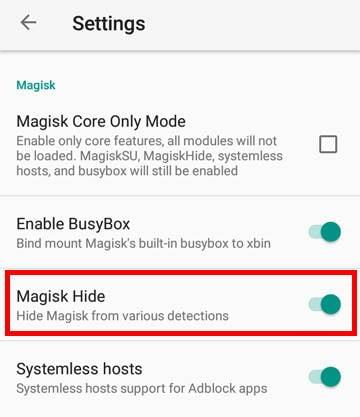
Vous aurez l’option « Magisk Hide » ici. Activez-le.
Vous pouvez maintenant installer Snapchat et l’utiliser comme si votre appareil n’avait jamais été rooté !
Noter: Si vous désactivez cette option, Snapchat cessera à nouveau de fonctionner. Les autres applications root fonctionneront toujours si vous leur accordez l’autorisation Root.
Utilisation de la méthode Root Switch (Super SU)
Si vous n’utilisez pas Magisk comme gestionnaire de superutilisateurs, vous utilisez peut-être Super SU de Chainfire. C’est honnêtement l’un des meilleurs managers SU, et il est revenu bien avant Magisk. Et il prend en charge les modules et les applications grâce auxquels vous pouvez masquer l’activité SU de votre téléphone à partir de certaines applications. Dans ce cas, ce sera Snapchat bien sûr 🙂
Téléchargez et installez Root Switch APK
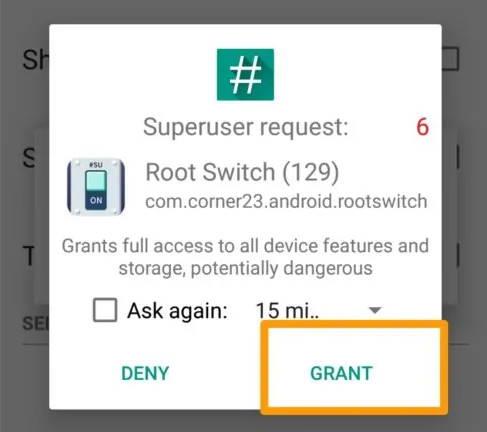
Ouvrez l’application et accordez l’autorisation SU.
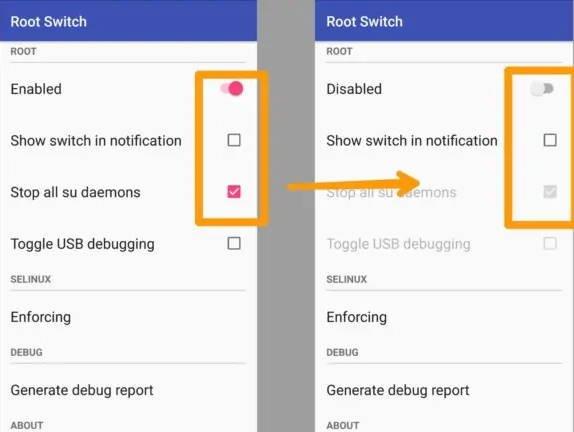
Un nouvel écran apparaîtra. Ici, vous devez activer « Arrêtez tous les démons SU” options. Aussi, désactivez le « Accès racine” bascule du curseur.
Maintenant, téléchargez et installez Snapchat sur votre appareil. Cela fonctionnera comme les autres applications normales.
Noter: Si vous souhaitez réutiliser les applications root, revenez simplement à Root Switch et activez « root accéder » basculer.
Conclusion
Voici donc quelques façons d’utiliser Snapchat sur votre appareil Android rooté. Nous espérons que ces méthodes ont fonctionné pour vous. Snapchat est juste une plateforme de médias sociaux incroyable que des millions de personnes utilisent. Vous ne devez donc pas être négligé simplement parce que vous rootez votre appareil. Eh bien, dans tous les cas, vous rencontrez des difficultés pour suivre ces méthodes, alors vous pouvez commenter ci-dessous. Nous serons heureux de vous aider 🙂
FAQ
Qu’est-ce que Snapchat ?
Snapchat est une application qui vous permet de rester en contact avec vos amis et votre famille grâce à son système de messagerie multimédia interactif.
Comment envoyer une story sur Snapchat sans envoyer à ?
Au lieu d’appuyer sur le bouton « Envoyer vers », appuyez sur l’icône « Histoire » dans le coin inférieur gauche. Alternativement, vous pouvez le faire de cette façon : Appuyez sur l’icône de l’avatar Snapchat dans le coin supérieur gauche.
Comment utiliser Snapchat et envoyer un snap ?
Voici comment utiliser Snapchat et envoyer un cliché – d’abord, vous pouvez prendre une photo en appuyant sur le bouton de l’obturateur. Appuyez et maintenez le même bouton pour prendre un clip vidéo. Mais prendre la photo ou la vidéo réelle n’est que la moitié du plaisir ; il y a beaucoup de puissance d’édition pour rendre une prise de vue ordinaire amusante et dynamique.
Pouvez-vous épingler quelqu’un sur Snapchat Android ?
Désolé d’être le porteur de mauvaises nouvelles, mais la réponse est non. Épingler quelqu’un sur Snapchat Android n’est pas possible pour le moment. C’est une déception majeure car c’est l’une des fonctionnalités utiles de Snapchat – surtout si vous avez des tonnes d’amis sur Snapchat. Il facilite et accélère l’accès aux chats qui comptent le plus pour vous.
Existe-t-il une application qui vous permet de télécharger des photos sur Snapchat ?
Avant l’introduction de la fonctionnalité Memories, il y avait plusieurs applications disponibles auprès de développeurs tiers qui prétendaient aider les utilisateurs de Snapchat à télécharger des photos ou des vidéos sur Snapchat. Snapchat a depuis interdit les applications tierces, déclarant qu’il s’agit d’une violation des conditions d’utilisation de l’entreprise.
Comment envoyer une photo sur Snapchat ?
Vous devrez peut-être d’abord autoriser Snapchat à accéder aux photos de votre appareil. Si vous ne l’avez pas encore fait, une fenêtre contextuelle devrait apparaître vous demandant votre permission. Appuyez sur OK pour continuer. Sélectionnez une photo ou une vidéo à envoyer en tant que message à des amis ou à publier en tant qu’histoire. Appuyez sur le menu dans le coin supérieur droit représenté par trois points.
Qu’est-ce que Snapchat et comment ça marche ?
Dans l’ensemble, Snapchat est un moyen facile de rester en contact avec des amis ou de partager des informations sur des événements en direct à l’aide de masques faciaux AR, d’autocollants et de filtres en constante évolution. Pourquoi cette application est-elle publiée sur Uptodown ?
Comment éditer une photo sur Snapchat sur Android ?
Pour modifier votre photo ou vidéo, appuyez sur les trois points dans le coin supérieur droit et sélectionnez Modifier la photo (iOS) ou Modifier le Snap (Android). Enregistrez la photo ou la vidéo dans vos souvenirs Snapchat, envoyez-la à un ami ou publiez-la en tant qu’histoire Snapchat.
Comment épingler une conversation à un ami sur WhatsApp ?
1 Accédez d’abord à l’écran Amis en glissant vers la droite depuis l’écran de l’appareil photo 2 Appuyez ensuite sur une entrée d’ami ou de groupe et maintenez-la enfoncée
Que signifie « épingler des conversations » sur Snapchat ?
Vous pouvez rencontrer des utilisateurs de Snapchat sur d’autres applications de médias sociaux telles que Twitter et Facebook faisant référence à des « conversations à épingler », des « personnes à épingler » ou des « personnes épinglées » et vous demander ce que cela signifie. Ces termes font référence à des conversations ou à des personnes dans l’application Snapchat d’un utilisateur qu’il a épinglées en haut de son écran en suivant les étapes ci-dessus.
Comment épingler une conversation sur mon écran dans Messenger ?
Dans la barre inférieure de l’application, appuyez sur « Chat » (une icône en forme de bulle). Sur l’écran « Chat », appuyez longuement sur la conversation que vous souhaitez épingler. Dans le menu qui s’ouvre, appuyez sur « Paramètres de chat ». Dans le menu « Paramètres de chat », appuyez sur « Épingler la conversation ». Et votre chat sélectionné est maintenant épinglé en haut de l’écran « Chat ».
